Tabla de Contenido
![]() Sobre el autor
Sobre el autor
![]() Artículos Relacionados
Artículos Relacionados
-
-
-
-
Las videoconferencias desempeñan un papel fundamental en todo tipo de empresas. Con el software de videoconferencia, puedes tener la oportunidad de compartir datos e información, así como reunirte con tu audiencia cuando no estás físicamente en el mismo lugar. Y la grabación de videoconferencias es la demanda derivada de los participantes. La mayoría queréis grabar las videoconferencias para revisarlas más tarde o compartirlas con otros compañeros que estén ausentes.
Pero, ¿cómo grabar videoconferencias? En realidad, te será útil un fantástico software de captura de vídeo. Eso es lo que vamos a tratar en esta página. Sigue leyendo para obtener más información.
| 📑Cuántos probamos | 10 |
| 💻Audiencia | Usuarios de Windows y Mac |
| ⏰Tiempo de grabación | 20 horas |
| 🧜Lo que grabamos | Zoom, Google Meet, Webex, Microsoft Teams, Bluejeans |
| 🎈Cómo evaluamos el resultado | Límite de tiempo, notificación, marca de agua, opciones para compartir, modos de grabación |
| ⭐Muy recomendable | EaseUS RecExperts |
📢Te puede interesar:
Consejos para elegir el mejor grabador de videoconferencias
Cuando busques el mejor software de grabación de reuniones en Google, es posible que te veas deslumbrado por varias respuestas si no tienes una norma de juicio. Por eso, es necesario conocer algunos criterios básicos antes de elegir un software de grabación de reuniones. A continuación te ofrecemos algunos de ellos como referencia:
#Graba pantalla, audio y webcam simultáneamente
En cuanto a la grabación de videoconferencias online, la mayoría queréis capturar la pantalla, la webcam y también el audio al mismo tiempo, y todos son necesarios. Por tanto, al seleccionar un software grabador de reuniones, debes comprobar si está disponible para grabar reuniones simultáneamente con audio y cámara.
#Grabar pantalla de forma flexible
Mientras asistes a una videoconferencia online, a veces quieres grabar la pantalla completa o sólo la ventana de la reunión. Por tanto, otro criterio básico es que la grabadora de videoconferencias te permita grabar pantalla completa Windows 10, la pantalla parcial o el área seleccionada libremente.
#Sin límite de tiempo y sin marca de agua
La mayoría de las veces, no puedes predecir cuánto durarán las reuniones online, y puede ser una hora, dos horas o incluso medio día. Por eso es importante utilizar un grabador de pantalla gratis sin límite de tiempo, para evitar que la grabación se interrumpa de repente. Además, si necesitas enviar las grabaciones a tus compañeros, sería mejor que no hubiera marca de agua en el archivo de vídeo grabado.
#Permitir crear tareas de grabación de horarios
Por último, la grabadora de videoconferencias debe ofrecer la función de programar grabación de pantalla. Con su ayuda, puedes empezar a grabar a una hora determinada, aunque no estés.
6 Mejores Programas Gratuitos de Grabación de Reuniones
A continuación, vamos a echar un vistazo a algunos de los mejores programas de grabación de reuniones. Elige uno de ellos para empezar a grabar tu reunión.
#1. EaseUS RecExperts
EaseUS RecExperts encabeza la lista de software de grabación de reuniones. Con una interfaz de usuario amigable y un flujo de trabajo intuitivo, es fácil de manejar para todos los usuarios. Este programa te permite capturar la pantalla, la webcam y el audio, respectivamente, o juntos a tu gusto.
Aparte de esas funciones básicas, también ofrece muchas avanzadas, como programar tareas de grabación, potenciar el audio, dibujar mientras grabas, etc. En conclusión, es un grabador de pantalla ideal para videoconferencias, así como para streaming, juegos u otras actividades.
Características excelentes de RecExperts:
- Sencillo y fácil de usar
- Ofrece una pizarra para usar mientras grabas
- Sin límite de tiempo y sin marca de agua
- Proporciona herramientas de edición para recortar tus grabaciones
- Exporta grabaciones en más de diez formatos
Ahora, sólo tienes que descargar este software de grabación de conferencias para empezar a grabar. Aquí te ofrecemos un tutorial sobre cómo grabar reuniones online.
Descargar gratis Grabador de pantalla de EaseUS
Descargar gratisGrabador de pantalla de EaseUS
Trustpilot Valoración 4,7
Paso 1. Ve a las reuniones que deseas grabar. Luego, ejecuta EaseUS RecExperts en tus dispositivos. Elige el modo de grabación "Pantalla Completa" o selecciona el área de grabación en el modo "Región".
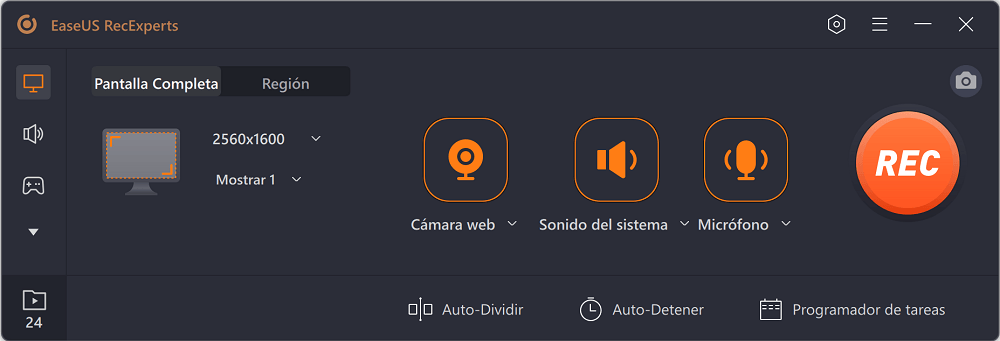
Paso 2. Elige si quieres grabar el sonido del sistema, el sonido del micrófono o ninguno con los botones correspondientes. Cuando llegue el momento de empezar a grabar, haz clic en el botón rojo "REC" para comenzar.

Paso 3. Si necesitas pausar la grabación, haz clic en la doble barra vertical blanca. Para finalizar la grabación, haz clic en el signo cuadrado rojo. También puedes utilizar las teclas de acceso rápido "F10" y "F9" para pausar o detener la grabación.

Paso 4. Después de grabar, puedes ver los vídeos de la reunión en la lista emergente de grabaciones.

#2. OBS Studio
OBS Studio es un grabador de pantalla open source y gratuito, y puede utilizarse para crear grabaciones de alta calidad de partidas u otros screencasts.
Este programa gratuito te permite grabar tu pantalla, webcam y micrófono en audio y vídeo. También puedes utilizarlo para grabar videollamadas, llamadas de voz y presentaciones. Por tanto, puedes utilizarlo como grabador de videoconferencias para grabar reuniones de Zoom sin permiso, Google Meet, reuniones de Webex, etc., sin complicaciones.
Además de ser un grabador de pantalla, también es una buena herramienta para hacer streaming. Puedes utilizarlo para hacer streaming en Twitch, YouTube y más. Y lo que es más importante, el programa se puede ampliar con una variedad de plugins que añaden nuevas funciones, como autoguardado, subidas automáticas a YouTube, etc.
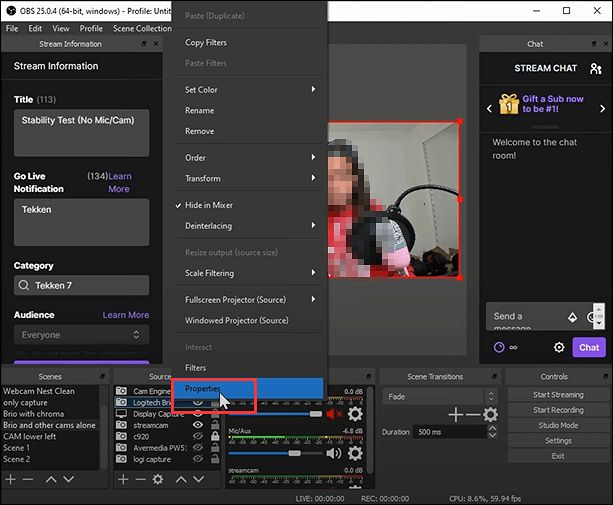
Aspectos destacados de OBS Studio
- Compatible con Windows, macOS y Linux
- Graba la actividad del escritorio en calidad HD
- Admite una gran variedad de plugins para añadir funciones o mejorar el rendimiento
#3. Grabador de pantalla Movavi
Movavi screen recorder es un excelente grabador de videoconferencias para usuarios de Windows y Mac, que te permite grabar cualquier reunión en línea sin permiso.
Cuando lo utilices para capturar videoconferencias, podrás utilizar una herramienta de dibujo para trazar algunas líneas o flechas para anotar cosas importantes. Una vez hecho esto, también puedes utilizar la herramienta integrada para cortar las partes innecesarias con un simple clic.

Aspectos destacados de Movavi screen recorder:
- Permite crear capturas de pantalla en tu grabación
- Muestra tu teclado a los espectadores y configura la visualización del ratón en la grabación
- La función de grabación programada está disponible
#4. Captura de vídeo de debut
La mayoría de los programas de videoconferencia ofrecen una herramienta de grabación integrada que te permite capturar las reuniones en línea. Pero si eres un participante que quiere grabar, necesitas obtener permiso del anfitrión. Si quieres grabar una reunión de Zoom sin permiso (u otro software de videoconferencia), prueba Debut Captura de Vídeo.
Es una herramienta de grabación de pantalla multiplataforma para capturar tu pantalla y la de otros dispositivos conectados y compatibles. Con su ayuda, puedes grabar no sólo reuniones online, sino también vídeos y películas de Netflix, Hulu, Amazon Prime, etc.
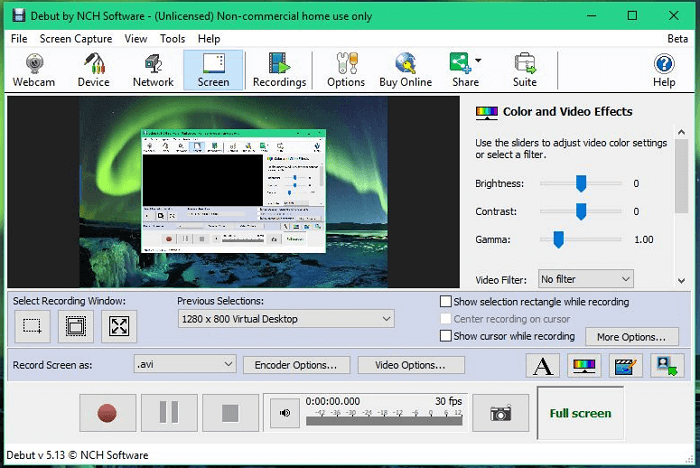
Aspectos destacados sobre la Captura de Vídeo de Debut:
- Mostrar las pulsaciones de teclas en la grabación de pantalla
- Permite añadir tus subtítulos de texto o marcar la hora de tu vídeo
- Sube los vídeos grabados a YouTube o Vimeo
- Te permite ajustar la resolución de vídeo, la frecuencia de imagen y el tamaño para la captura
#5. FlashBack Express
FlashBack Express es uno de los mejores programas de trabajo a distancia, que te permite grabar tu pantalla y compartir clips rápidos. Y grabar videoconferencias es pan comido para él.
Este software te permite capturar todo lo que hay en tu escritorio, junto con una webcam y un micrófono, y luego exportarlo en archivos de vídeo de alta definición. Una vez terminada la grabación, puedes utilizar las herramientas de edición integradas para hacer clips y refinar el metraje. Después, te ofrece la opción de subirlo a YouTube o Flash Connect. En definitiva, no te puedes perder un grabador y editor de pantalla tan versátil.
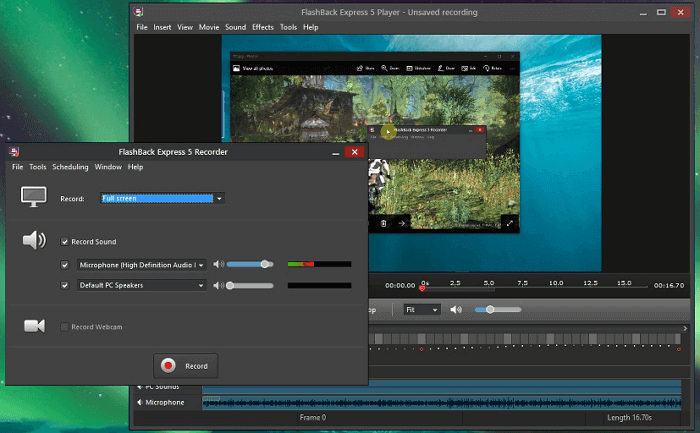
Principales características de FlashBack Express:
- Te permite grabar varias pantallas simultáneamente
- La interfaz es fácil de entender
- Exporta tus grabaciones en MP4, AVI, GIF y más
#6. Screencast-O-Matic
El último software de grabación de reuniones es Screencast-O-Matic, que puede utilizarse en distintos dispositivos, como PC, smartphones, portátiles y tabletas. Facilita la grabación de videoconferencias a cualquiera. Además, este software viene con una biblioteca de archivos incorporada, donde puedes encontrar muchos vídeos, imágenes y pistas de música, e incluso herramientas de colaboración y gestión de equipos. Ahora puedes probarlo para que tu trabajo a distancia sea más fácil que antes.
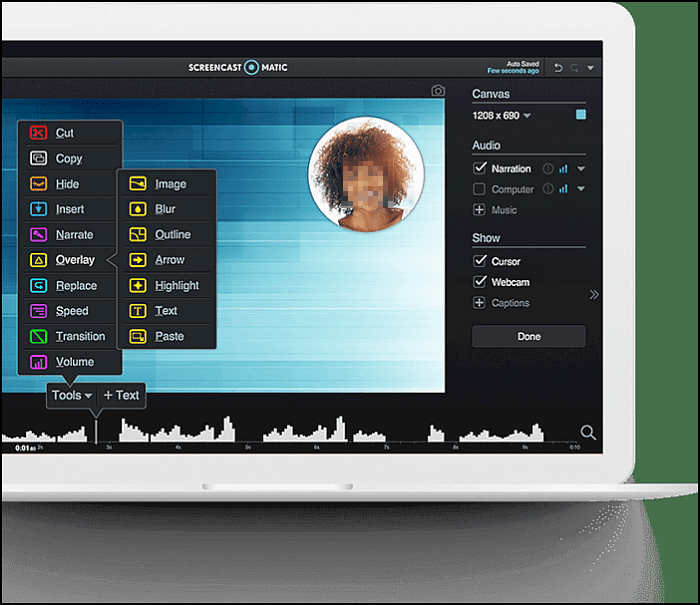
Aspectos destacados de Screencast-O-Matic
- Proporcionar un conjunto de herramientas de edición de vídeo
- Existen herramientas de gestión de vídeo colaborativo
- Graba la webcam y la narración de audio al mismo tiempo
Veredicto final
Uno de los programas de videoconferencia puede ser muy útil para grabar reuniones online, y puedes elegir el que más te convenga. Si aún no tienes ni idea, prueba EaseUS RecExperts. Tanto si tienes permiso como si no, puedes utilizarlo para grabar videoconferencias en secreto. Además, puedes usarlo como entretenimiento para grabar retransmisiones en directo o gameplays de alta calidad.
Descargar gratis Grabador de pantalla de EaseUS
Descargar gratisGrabador de pantalla de EaseUS
Trustpilot Valoración 4,7
Preguntas frecuentes sobre el grabador de videoconferencias
1. ¿Cómo grabo una videoconferencia?
En realidad, puedes grabar videoconferencias fácilmente dentro de la aplicación. Algunos programas de videoconferencia como Zoom, Google Meet, Teams Meeting, etc., ofrecen una grabadora integrada para capturar vídeos. Puedes dirigirte a su sitio web oficial para consultar el tutorial. Pero, si quieres encontrar una grabadora todo en uno, puedes echar un vistazo a EaseUS RecExperts. Sólo tienes que abrir este programa, seleccionar el área de grabación y hacer clic en REC.
2. ¿Es legal grabar las reuniones virtuales?
Depende de tu finalidad. Si grabas una reunión para uso personal, es legal. Pero si no, será ilegal. Para estar seguro, es mejor que primero obtengas el permiso de los asistentes a la reunión y luego empieces a grabar.
3. ¿Qué aplicación puedo utilizar para grabar una reunión?
Hay muchas aplicaciones que puedes utilizar para grabar una reunión:
- EaseUS RecExperts
- OBS Studio
- Captura de vídeo de debut
- Movavi Grabador de pantalla
Sobre el autor
Luis es un entusiasta de la tecnología, cuyo objetivo es hacer que la vida tecnológica de los lectores sea fácil y agradable. Le encanta explorar nuevas tecnologías y escribir consejos técnicos.
Artículos Relacionados
-
Cómo grabar audio sin ruido de fondo [Todos los dispositivos]
![Luis]() Luis
2023/12/25
Luis
2023/12/25 -
Gratis | Cómo grabar Discord [Sin límite de tiempo]
![Luis]() Luis
2024/03/15
Luis
2024/03/15
-
¿Discord Screen Share Yellow Border? Soluciones 100% funcionales
![Luis]() Luis
2024/03/15
Luis
2024/03/15 -
5 Skitch Alternativa Mac [¡Nuevo!✅]
![Luis]() Luis
2024/02/26
Luis
2024/02/26